30 wskazówek renderowania kluczy

Renderowanie obrazu, animacji modelu lub nawet całej sceny jest ważnym krokiem w tworzeniu sztuki. Bez tego ważnego etapu wynik końcowy będzie wyglądał niedokończony. Niezależnie od tego, czy jest to w celach portfolio lub komercyjnych, możliwość sprawdzenia pracy jest cenną umiejętnością.
Każdy artysta ma ulubionego silnika renderowania. KeyShot oferuje szeroką gamę narzędzi i prostych rozwiązań renderowania, umożliwiając użytkownikowi posiadanie pięknego i bez szwu doświadczenia kreatywnego. Łyska przepływ pracy, tym lepiej i szybciej wyniki. Znając drogę dookoła oprogramowania pozwala skoncentrować się na twórczej stronie procesu.
Może się wydawać, że jest wiele do nauczenia się podczas korzystania z tego konkretnego oprogramowania, ale tak w ogóle nie ma. Oto kilka wskazówek, które pomogą Ci prowadzić poprzez renderowanie 3d art. Projekty, z obrazów do Animowane teledyski . Należy pamiętać, że niektóre z tych kroków są wyłączne i oparte na najnowszej wersji oprogramowania, KeyShot 8 Pro i nie są dostępne w KeySHOT 7 lub starszych.
Nacisk na czas? Skompilowaliśmy najlepsze Bezpłatne modele 3D. Aby pomóc Ci zacząć.
Pobierz pliki. Dla tego samouczka.
- Jak renderować realistyczne przezroczyste powierzchnie
01. Wypróbuj chmurę KeySha
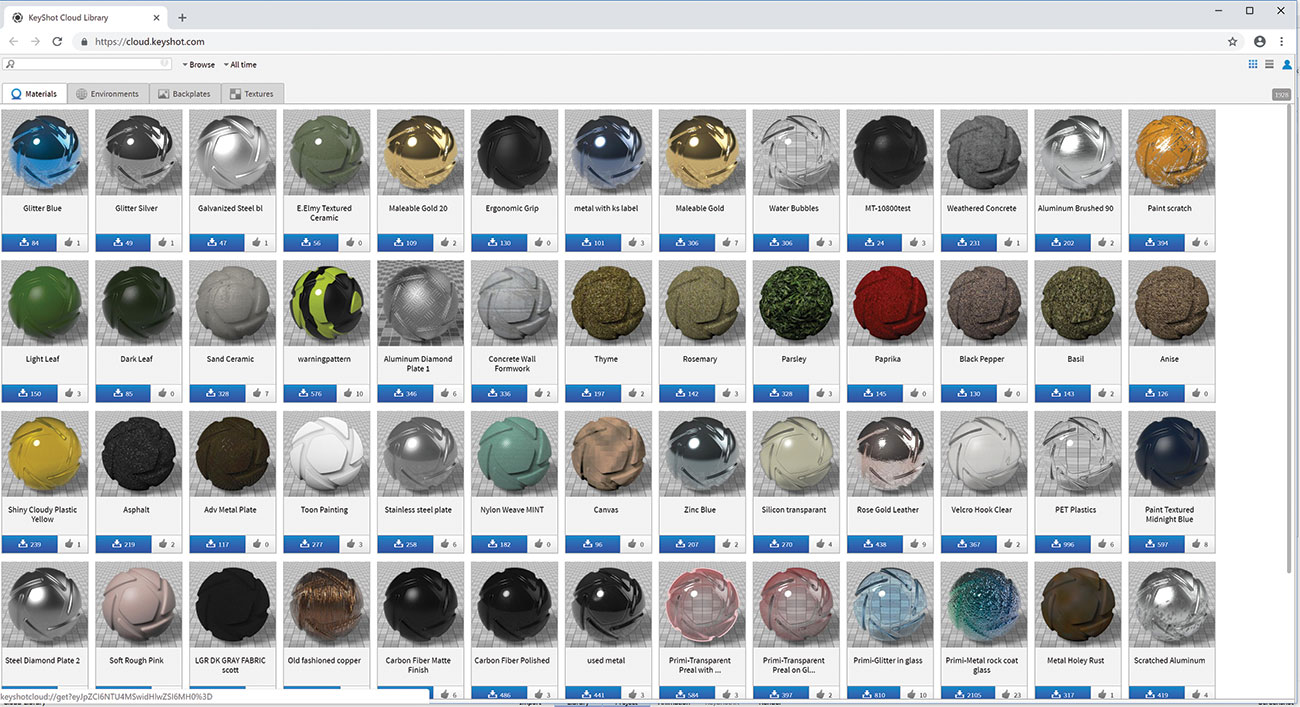
Jest to biblioteka online Bezpłatne tekstury. , Materiały, środowiska i linki - istnieje wiele różnych zasobów do wyboru. Możesz także przesłać własne materiały do udostępniania innymi użytkownikami KeySHOT. Wspaniały wysiłek społecznościowy.
02. Wybierz motyw UI
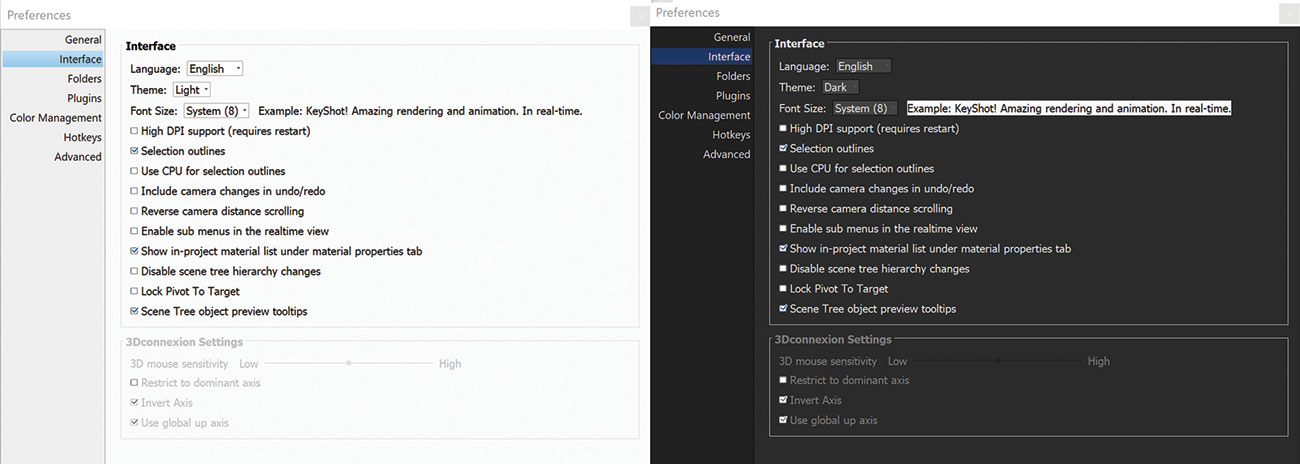
Szybki proces, który może znacznie pomóc w nauce, konfiguruje swój własny układ interfejsu. Umieszczenie odpowiednich menu i zakładek w miejscach strategicznych może przyspieszyć swój proces pracy i proces uczenia się. Kiedy wiesz, gdzie znaleźć rzeczy, których potrzebujesz, poczujesz się bardziej zaznajomiony z oprogramowaniem. KeyShot oferuje dwa motywy kolorów: lekkie i ciemne. Aby zmienić motyw w dowolnym momencie, przejdź do edycji i GT; Preferencje & GT; Interfejs lub wybierz go z rozwijanej wstążki startowej roboczej.
03. Użyj trybu wydajności
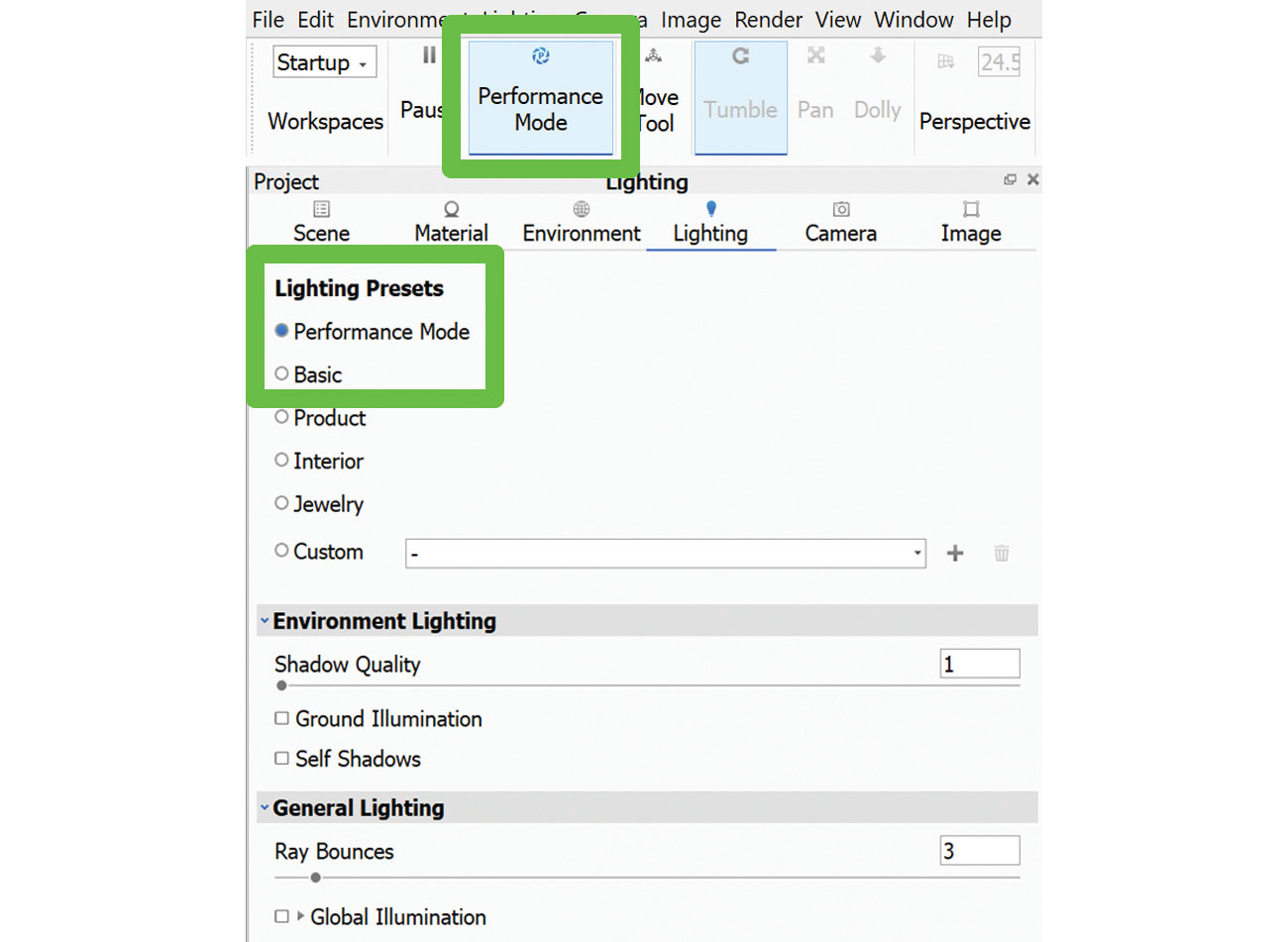
Po dodaniu wielu świateł do projektu i scena staje się "ciężka", wydajność nawigacji spadnie. Poruszając się po scenie staje się trudne i opóźnione. Najlepszym rozwiązaniem jest aktywowanie trybu wydajności. Usunie pewne ustawienia światła (globalne oświetlenie, cienie naziemne) od aktywnego renderowania i zmniejszają ciśnienie użytkowania procesora. Możesz także go znaleźć w projekcie & gt; Oświetlenie i GT; Presety oświetleniowe.
04. Materiały Link.
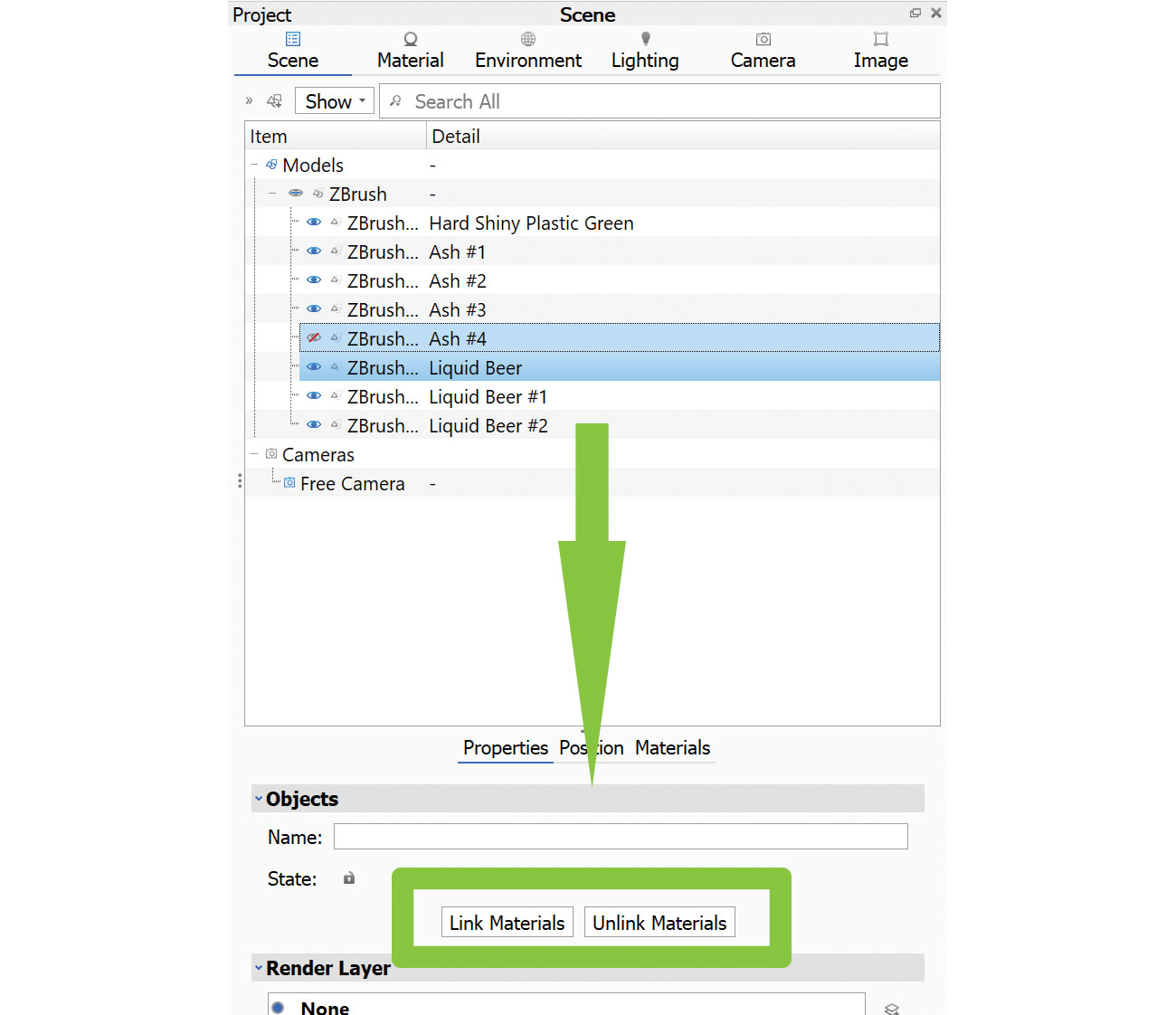
Jeśli masz materiał, który chcesz zastosować do wielu obiektów, jest kilka rzeczy, które można wykonać. Po pierwsze, możesz zaoszczędzić materiał do swojej biblioteki, a następnie zastosować go do wyboru obiektów. Opcja Dwa to do materiału Link obiekty, więc wszystkie otrzymują zaktualizowane zmiany. Aby to zrobić, wybierz dwa lub więcej elementów i naciśnij Materiały Link. Alternatywnie kliknij prawym przyciskiem myszy wybrane obiekty i z menu podręcznego Wybierz Material & GT; Materiały łączą.
05. Zastosuj materiały do etykiet
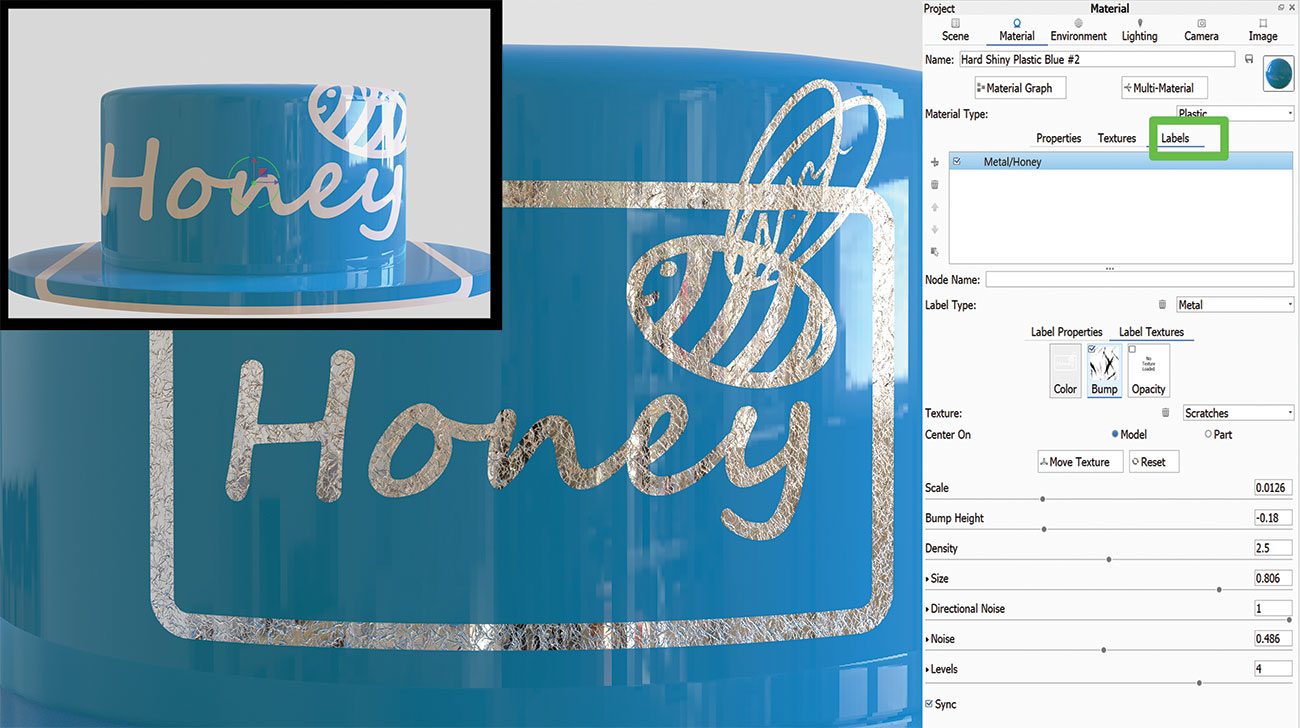
Etykiety nie muszą być tworzyw sztucznych i nudnych. Po zastosowaniu do modelu etykiety mogą przyjmować na dowolnym materiale, guzku lub nieprzezroczystym pożądaniu. Jest dosłownie tak prosty jak przeciąganie i spadek. Aby dodać trochę zużycia na etykietę, znajdź odpowiednią mapę teksturę i upuść go w grzbiecie zakładki etykiet. Wybierz mapę proceduralną z menu rozwijanego, na przykład hałasu. Jeśli chcesz zastosować tę samą teksturę, co obiekt macierzysty, wybierz opcję z jednostki macierzystej. Alternatywnie, przejdź do karty tekstury nadrzędnej, wybierz płytkę Bump i zaznacz Zastosuj Bump na etykiety znajdujące się poniżej. Zapisuje tę samą mapę na wszystkich zastosowanych etykietach.
06. Utwórz głębię ostrości
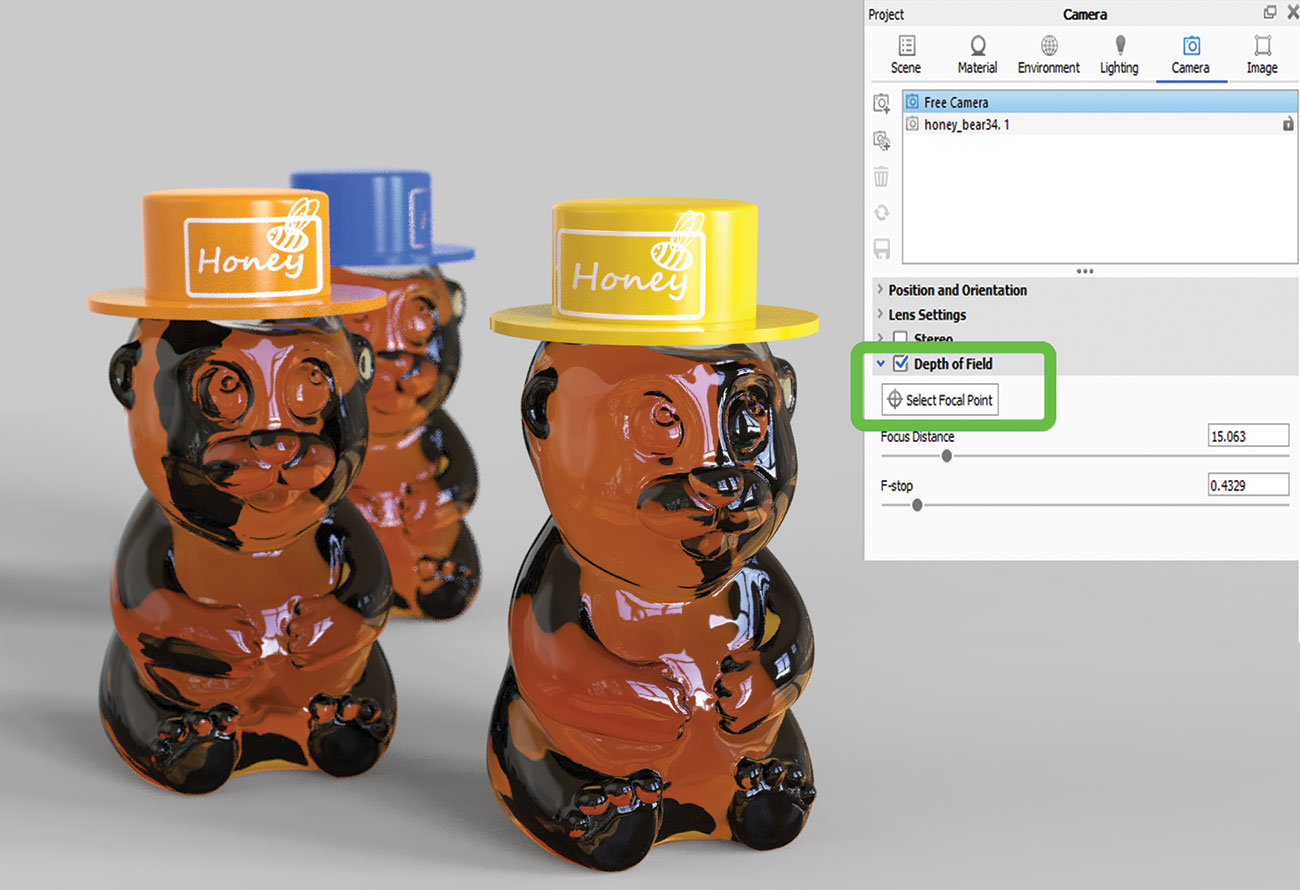
Masz dość dodania głębokości pola w postprodukcji, udając go w Photoshopie? Spróbuj dodać go do aktywnego okna i zobacz wyniki przed uderzeniem przycisku renderowania. Głębokość pola znajduje się wygodnie w zakładce kamery, gdzie można go łatwo aktywować i manipulować tylko kilkoma suwakami. Możesz także ustawić ostrość kamery, klikając część modelu, na który chcesz się zwrócić. KeyShot zastosuje ustaloną ilość rozmycia na podstawie wybranej ostrości i odległości.
07. Renderowanie regionu
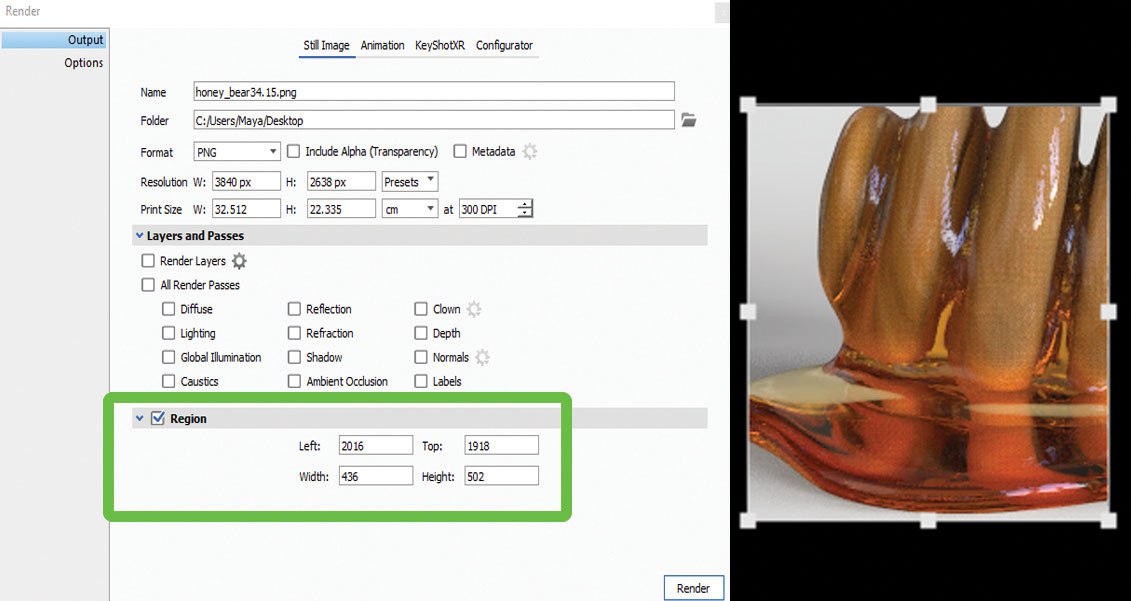
Jest to szczególnie przydatne podczas pracy nad dużym projektem, w trybie wydajności - nie ma potrzeby uczynić całą rzeczą, aby zobaczyć, jak mały kawałek będzie wyglądał renderowany. Otwórz menu renderowania i wybierz region, który chcesz renderować. Pozwoli to zaoszczędzić w poważnym czasie i zapobiec przegrzaniu maszyny w procesie.
08. Render Gloss Pass
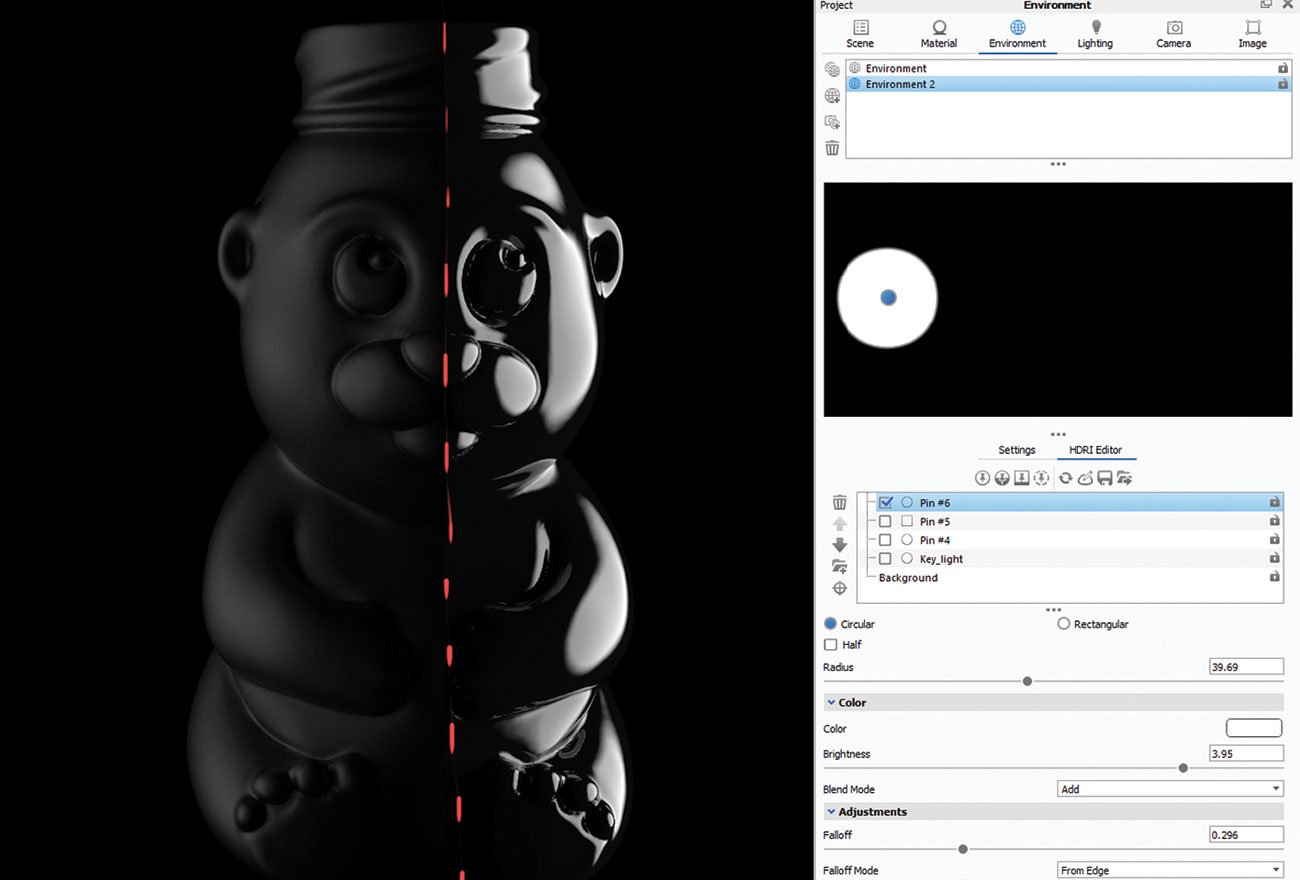
KeyShot robi przyzwoite render przechodzące na podstawie materiałów i świateł używanych na scenie, ale czasami nie wystarczy i byłoby to przydatne, aby mieć dodatkowe renderowanie po prostu czyste i połysku. Najlepszym rozwiązaniem jest zmiana środowiska do zwykłego czarnego i zastosować błyszczący czarny materiał do modelu. W edytorze materiału dostosowują odbicia i szorstkość (połysk), a następnie użyj światła pinowego, aby uchwycić właściwy wygląd.
09. Emboss Logo.
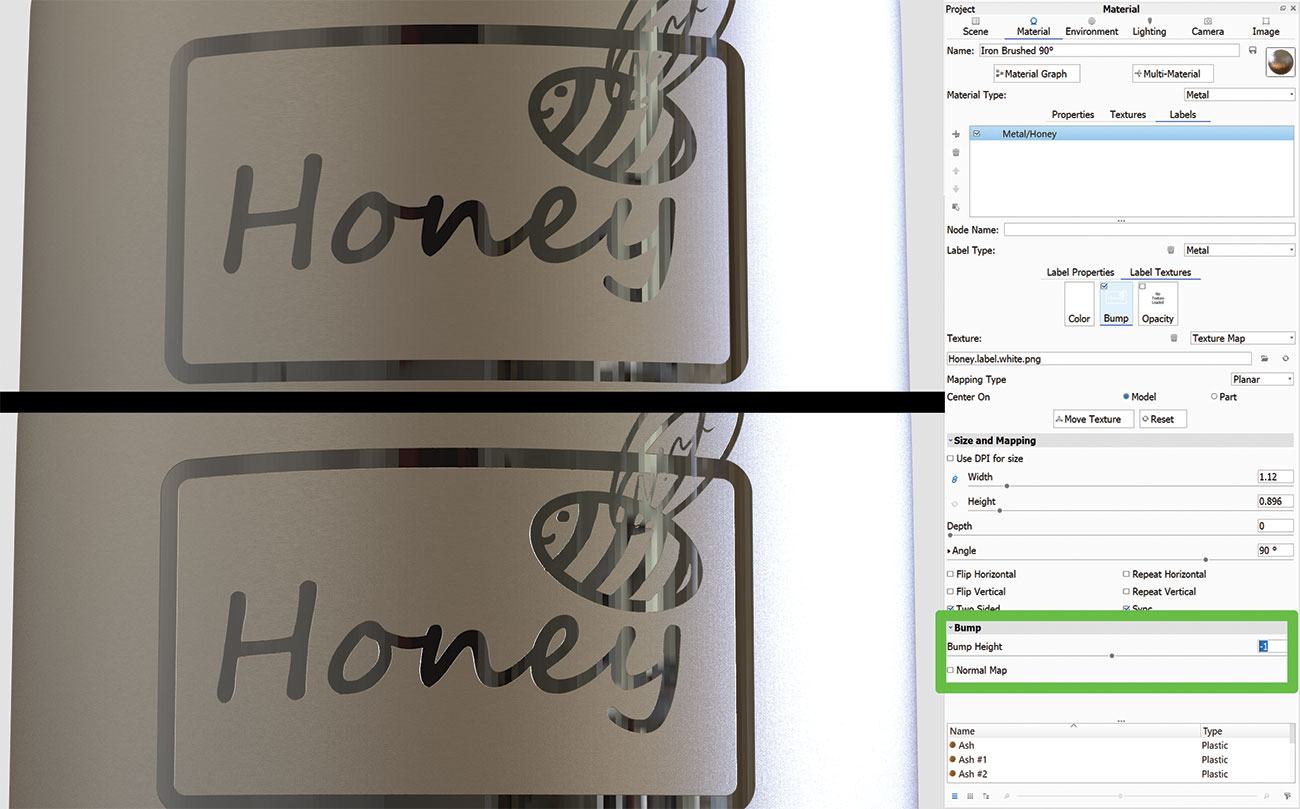
Zaimportuj swoje logo na etykietę i zastosuj go do modelu. Ustaw skalę i pozycję za pomocą suwaków. Przytrzymaj alt i przeciągnij i upuść swój materiał rozproszony na gnieździe, aby je skopiować. Przewiń w dół, aby etykietować tekstury & GT; Bump i ustaw go na przykład -1.
10. Multi Materiały
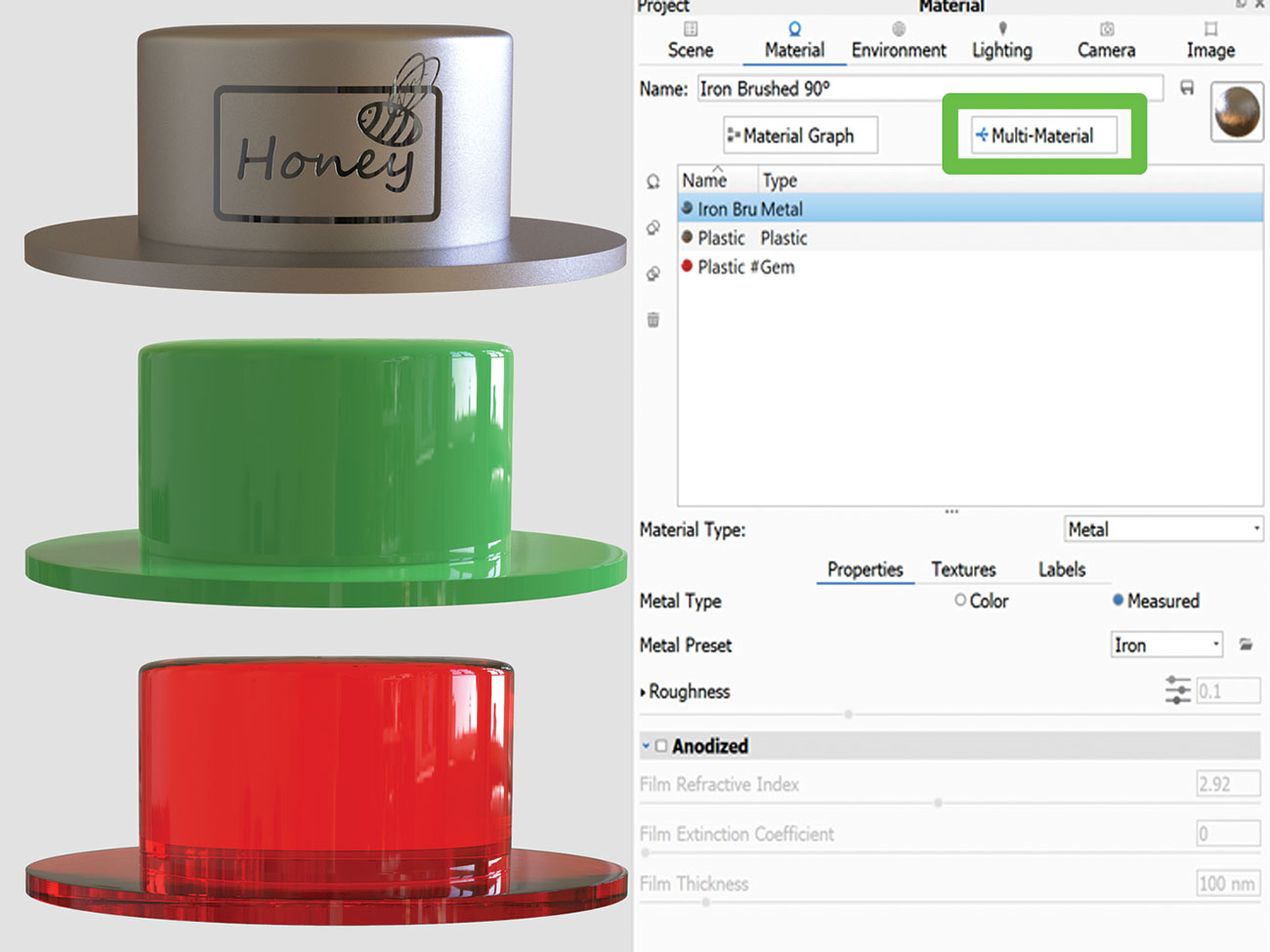
W tej sekcji jesteś w stanie utworzyć nowy materiał, duplikować go, dostosować go i link tekstury. Jest to przydatne przy tworzeniu odmian materiału lub koloru, ponieważ umożliwia szybkie jazda na rowerze. Możesz go zlokalizować w projekcie & GT; Karta materiału.
11. HDRI Lampka trójpunktowa
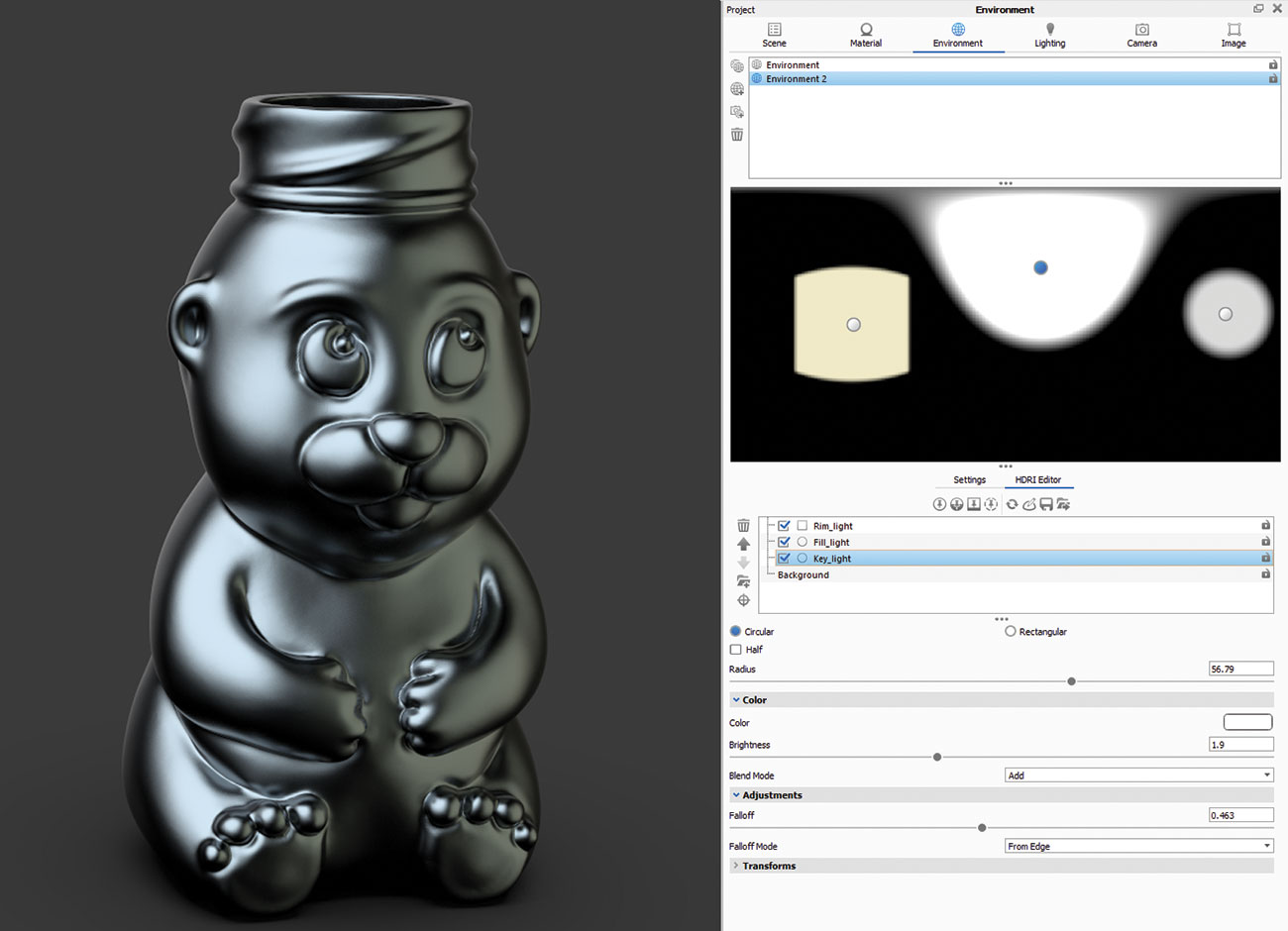
Artyści są zwykle bardzo zaznajomieni z trójstopnym terminem. Koncentruje się na trzech źródłach światła, które na ogół są wystarczające, aby pięknie oświetlić scenę. Są to: kluczowe światło, napełnianie światła i obrzeża światło. Możesz po prostu udawać ten efekt z kołkami w edytorze HDRI.
12. Edytuj swoje zdjęcia
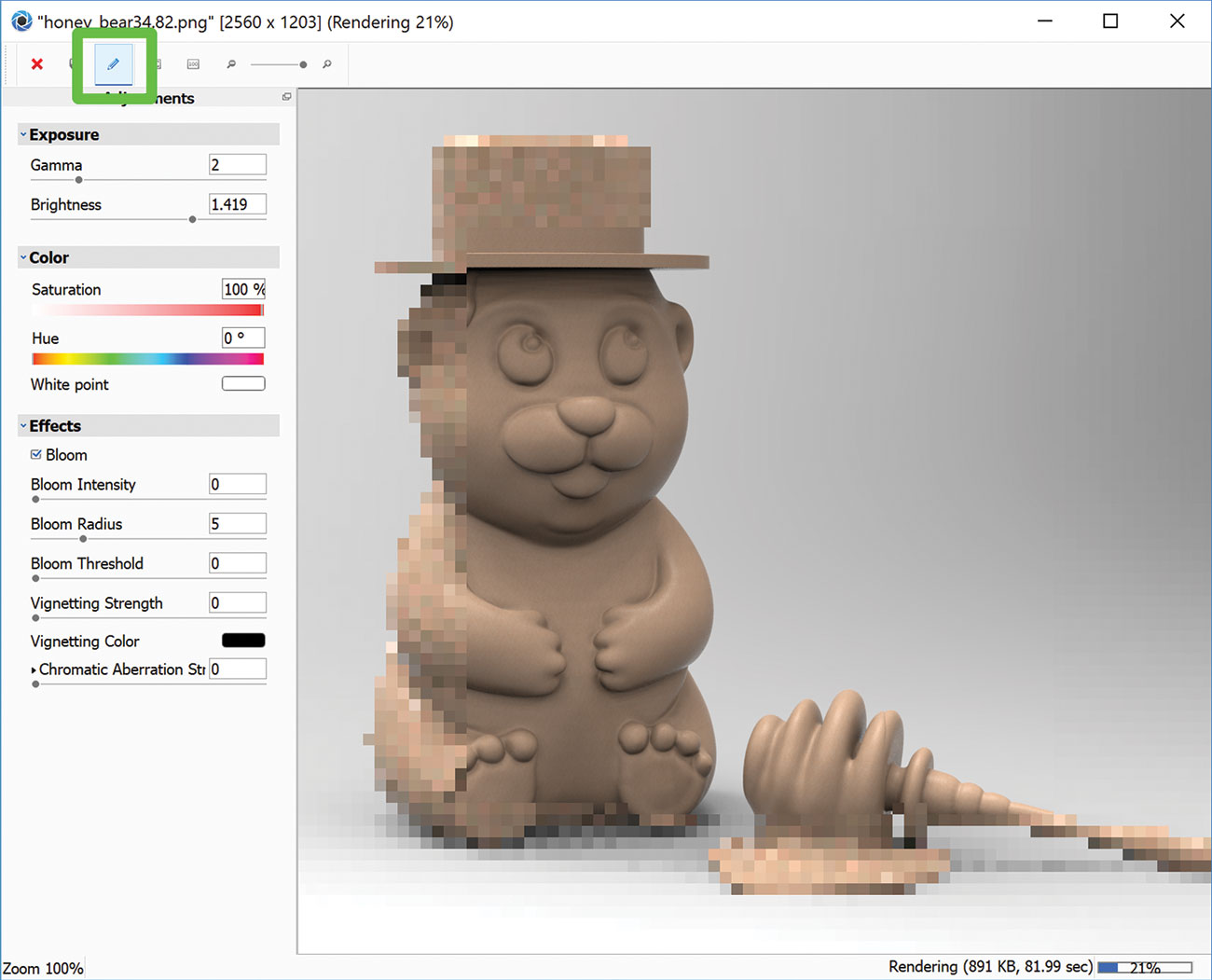
KeyShot to nie tylko silnik renderowany - oferuje również kilka podstawowych narzędzi do edycji po produkcji. Podczas gdy twój obraz jest renderowania, kliknij ikonę ołówka w aktywnym oknie renderowania. Panel efektów Pokaż umożliwia ulepszenie elementów, takich jak narażenie i kolor lub dodać efekty jak kwitną i winiet. Gdy wymagane są tylko te podstawy, nie ma potrzeby wiązania innego wniosku.
13. Wykorzystaj piny obrazu
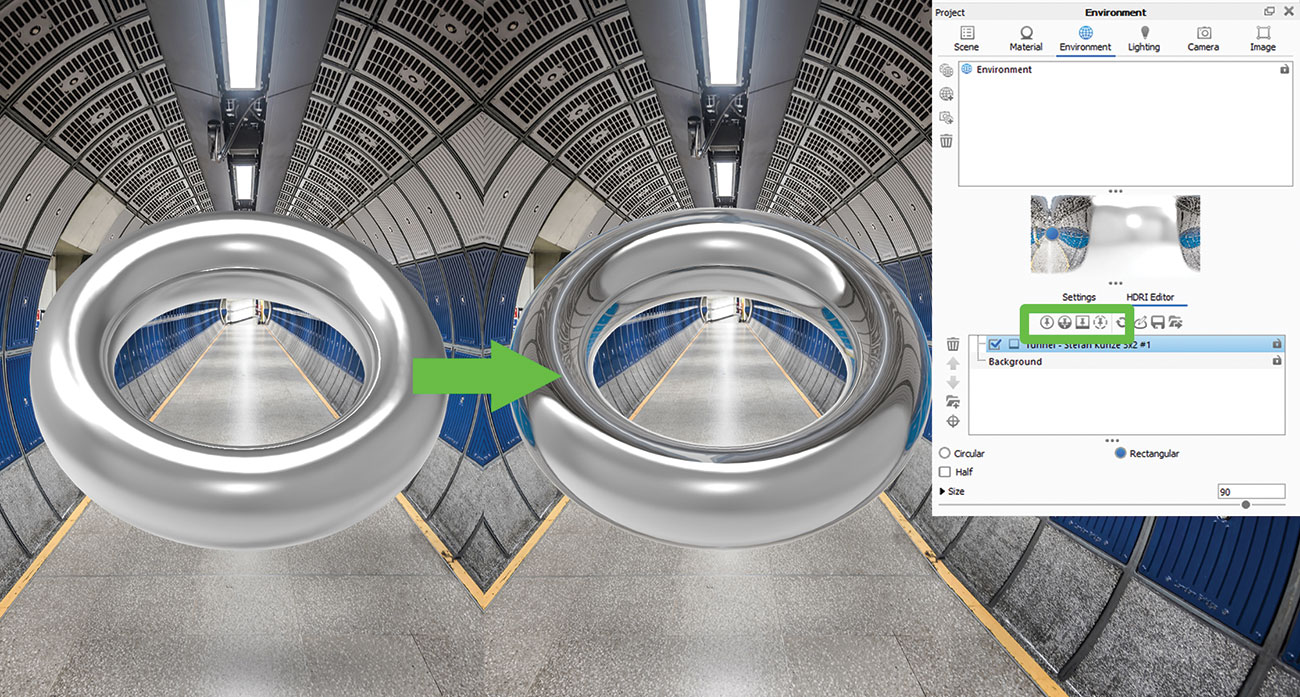
Możesz użyć pinów obrazów na środowisku HDRI, aby pomyślnie mieszać modelu sceny. Załaduj obraz, którego chcesz użyć jako źródło światła i umieść go, przesuwając kod PIN w Edytorze HDRI lub kliknij model, aby wskazać projekcję w odpowiednim miejscu.
14. Blok HDri Hotspots
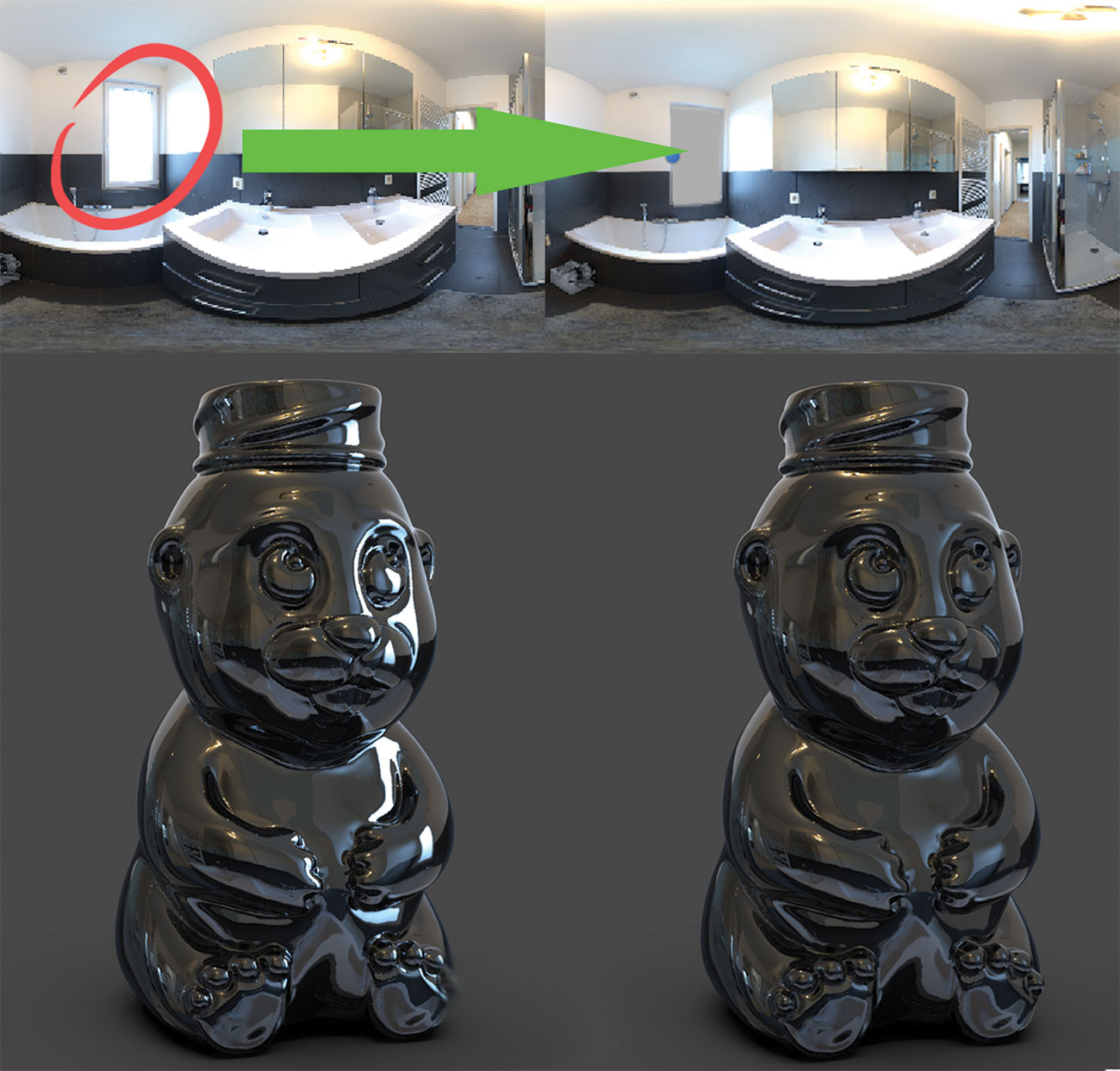
Co jeśli masz ten idealny HDri, ale jest paskudny hotspot rujnujący obraz? Można go łatwo zablokować, wystarczy utwórz światło sworznia, dostosować rozmiar i kształt, zmień kolor na szary (lub dowolny kolor, aby mieszać się z HDRI), zmienić typ do Alpha i umieść go na górze hotspot.
15. Podgląd mapy
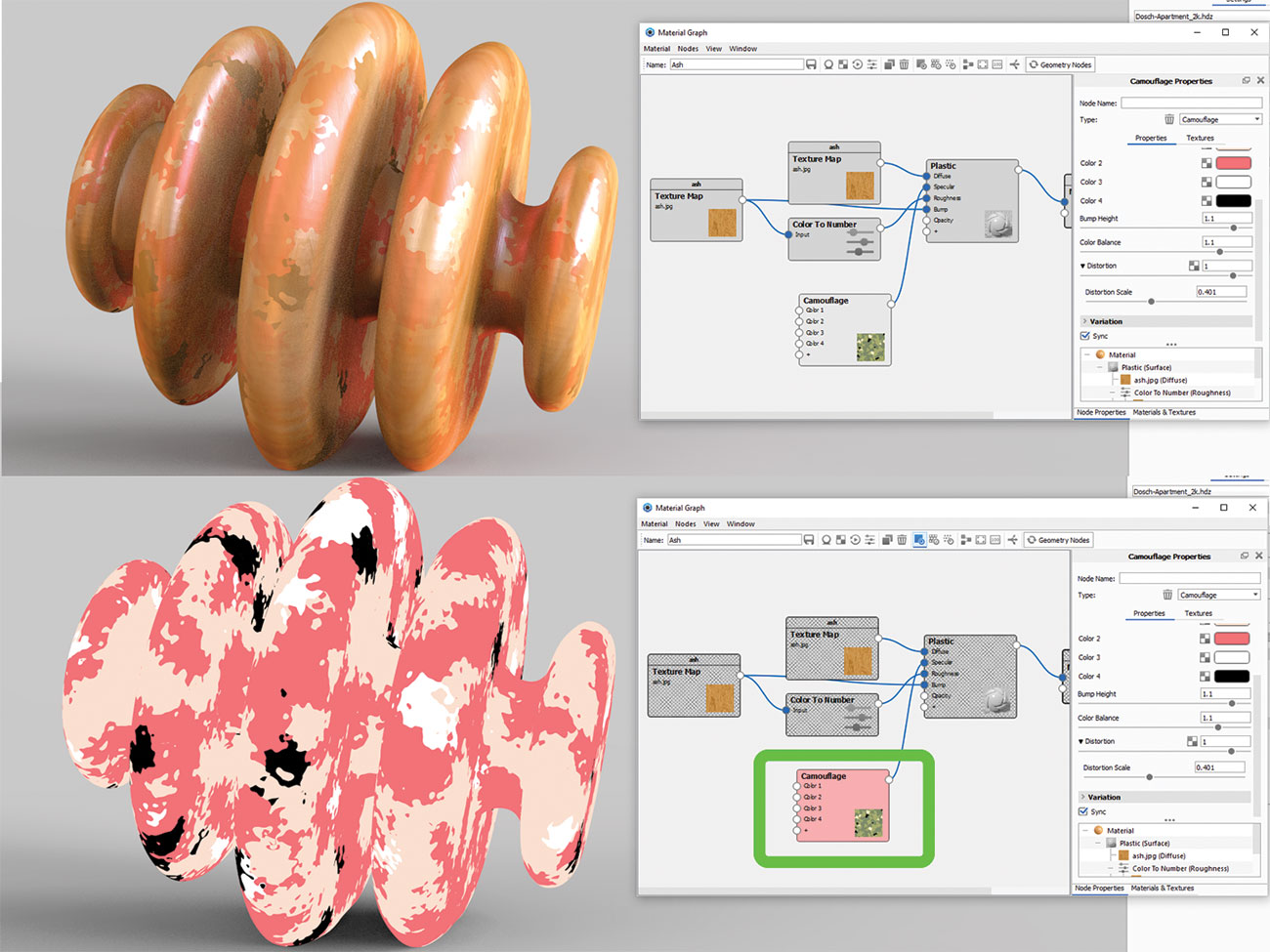
Jeśli pracujesz w edytorze materiału stosującym warstwy zmian i dodawanie wielu map do mieszanki, możesz skontaktować się, aby zobaczyć różnicę, która sprawia, że jest to ostateczny wygląd. Większy problem może pojawić się, jeśli chcesz edytować pojedynczą mapę i nie widzisz zbyt wiele przez wszystkie warstwy. Wystarczy kliknąć teksturę i naciśnij C, aby wyświetlić podgląd Mapa i Keyshot wyizoluje go na modelu, aby ułatwić edycję.
16. Praca w widoku geometrii

Czasami łatwiej jest pracować w widoku geometrii podczas konfigurowania sceny. Hit ( O. ) na klawiaturze lub przejdź do Window & GT; Widok geometrii otworzy się i przeglądarka drugorzędna. Nawigacja w tym trybie jest dużo szybsza. Umożliwia znacznie gładszą kamerę, światła fizyczne i pozycjonowanie modelu, skład scen, a także przeglądanie wszystkich ścieżek kamer.
17. Weź zrzuty ekranu.

Najszybszym sposobem na ekran Grab Twoje aktywne okno jest naciśnięcie ( P. ) Na klawiaturze lub alternatywnie naciśnij przycisk zrzutu ekranu znajdującego się w prawym dolnym rogu. Automatycznie zapisuje JPEG lub PNG w folderze Renderingu. Format pliku można zmienić w preferencjach i GT; General & GT; Karta zrzutu ekranu.
18. Zrozum na IOR.
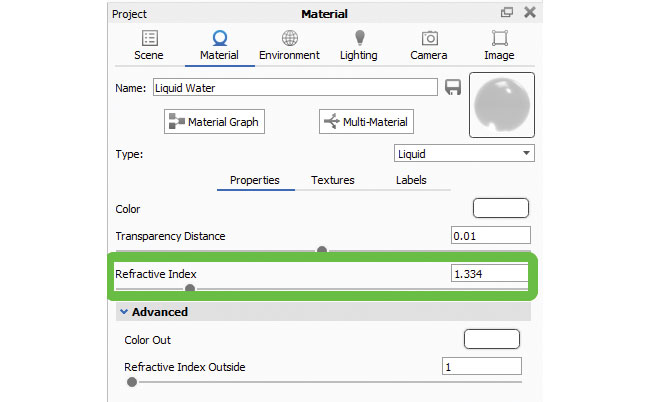
Indeks załamania jest bardzo ważny w ponownym tworzeniu rzeczywistych materiałów. Materiały Keyhoty mają już poprawne IOR, ale jeśli tworzysz własną i chcesz uniknąć widocznych błędów, znajdź dokładną wartość IOR online i dostosuj go w menu Materiał projektu.
19. Konfiguracja animacji kamery
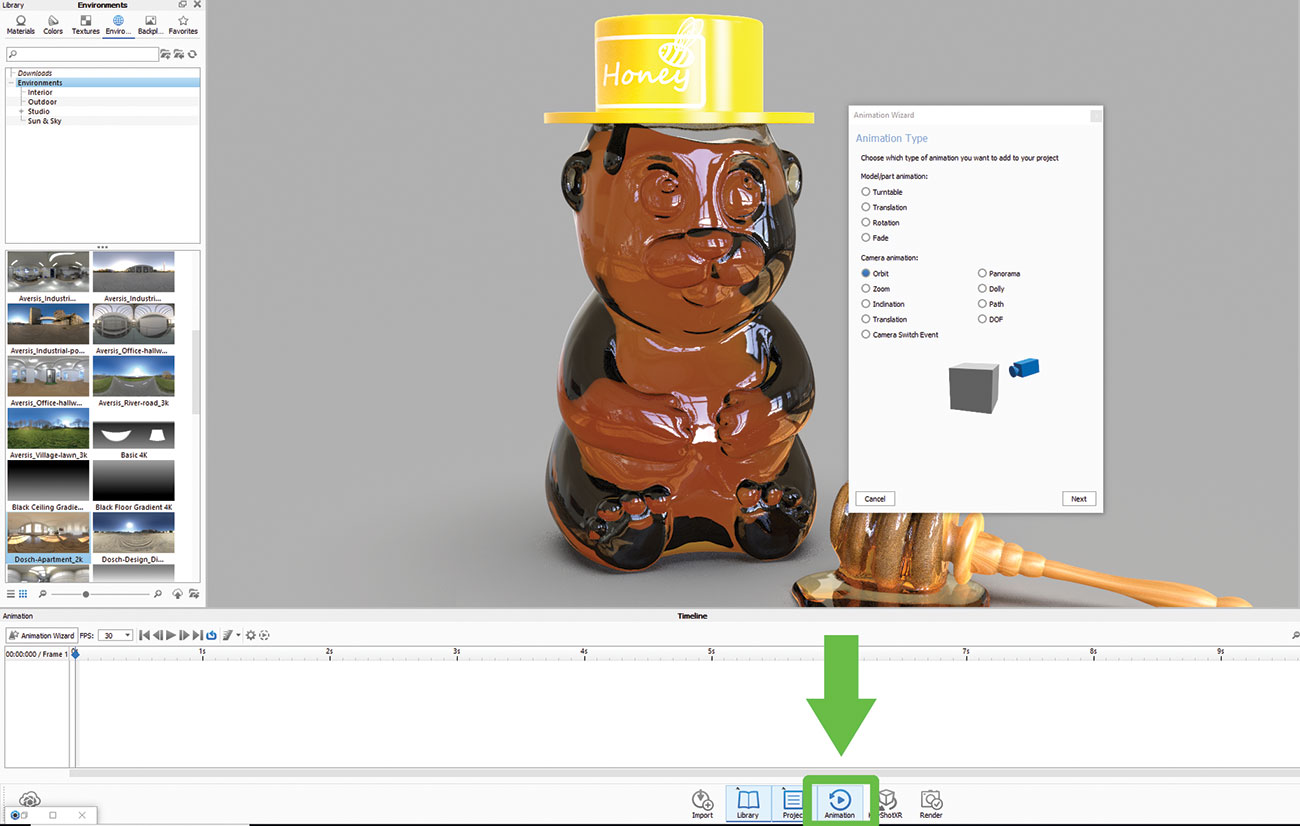
Niezależnie od tego, czy chcesz ożywić aparat, aby powiększyć (Dolly), Tilt (PAN), obróć (Tumble) lub orbit obiekt, Keyshot ma bardzo prostą konfigurację krok po kroku, aby pomóc Ci po drodze. Możesz także zablokować obrotek aparatu do modelu i utwórz gramofon.
20. Narzędzie do wzoru

Jest to przydatne narzędzie do tworzenia instancji modeli. Kliknij prawym przyciskiem myszy model w drzewie hierarchii sceny i wybierz wzorzec z listy. W przeciwieństwie do duplikatów, instancje są szybkie i skuteczne, ale nie oznacza to, że są związane z materiałami.
21. Tryb prezentacji.

Jak sugeruje nazwę tryb prezentacji ( Shift + F. ) jest wykonany, aby zaprezentować WIP bez otaczających menu. Jest to bardziej elegancki sposób na wyświetlanie modelu w swoim aktualnym stanie. Umożliwia przeglądanie wszystkich zestawów modeli i studiów do łatwego porównania.
22. Płynna prostota

Pamiętaj, jak musiałeś podzielić swój model szkła na trzy części, aby uczynić realistyczną szklanką wody? Nigdy więcej! Jednym z wielu niesamowitych nowych funkcji KeySHOT 8 jest to, że oprogramowanie dba o to dla Ciebie. Wystarczy upewnić się, że model cieczy przecina szkło do utworzenia odpowiedniego efektu załamania. Nie ma żadnej przestrzeni pozostawionej między dwiema częściami, muszą się nakładać.
23. Utwórz pęcherzyki

Jest łatwy sposób, aby dodać bąbelki do materiałów. Przejdź do materiału, otwórz wykres materiałowy, kliknij prawym przyciskiem myszy, aby wyświetlić listę węzłów i wybierz Geometrię & GT; Bąbelki. Kliknij dwukrotnie węzeł pęcherzyków, aby otworzyć edytor po prawej stronie menu Wykres materiałowy. Opcje pozwalają edytować rozmiar, objętość i rozpraszanie pęcherzyków.
24. Cutaway.
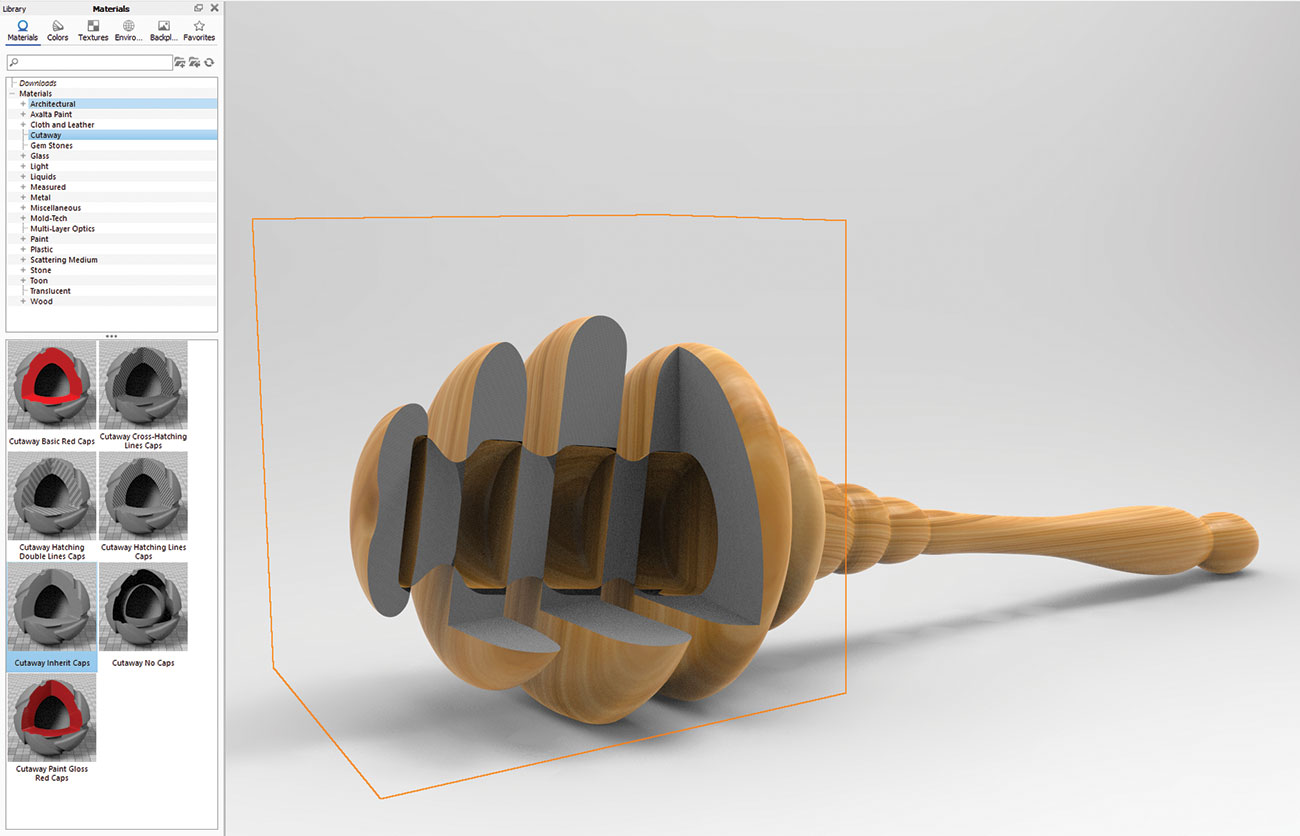
Ta nowa funkcja jest szeregiem materiałów, które pozwolą Ci pokazać, co ukrywa się wewnątrz modelu wieloczęściowego. Dodaj manekin Geo na scenę, na przykład, sześcian i zastosować jeden z wyciętych materiałów. Ustaw sześcian, więc przecina model. Możesz kolorować lub wykluczyć pewne części od wpływu.
25. Środek rozpraszający
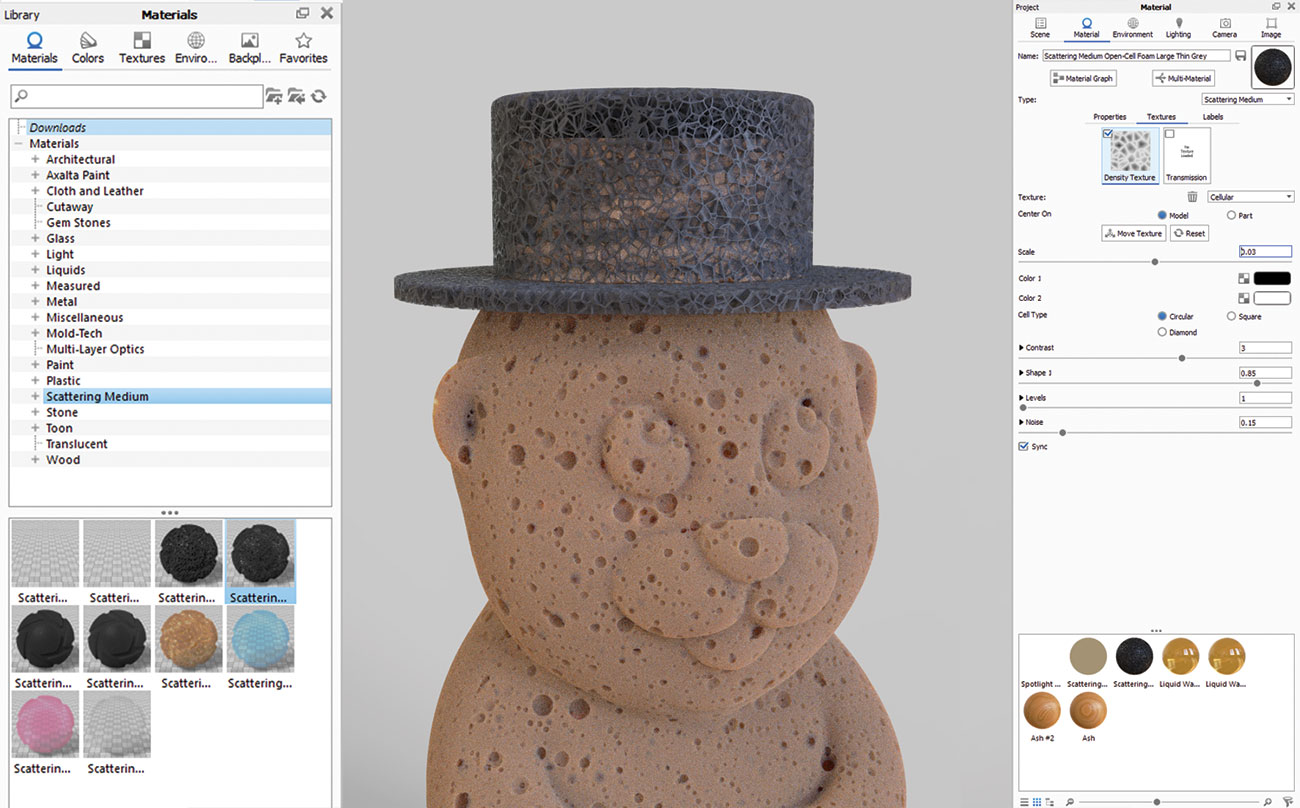
Kolejny fantastyczny zestaw nowych materiałów, które mogą być używane na wiele różnych sposobów. Z kilkoma małymi poprawkami dostępnych opcji, można stworzyć wszystkie rodzaje spojrzenia gąbczaste, mgły, dymu, chmur i wiele innych.
26. Renderuj wolumetryczne
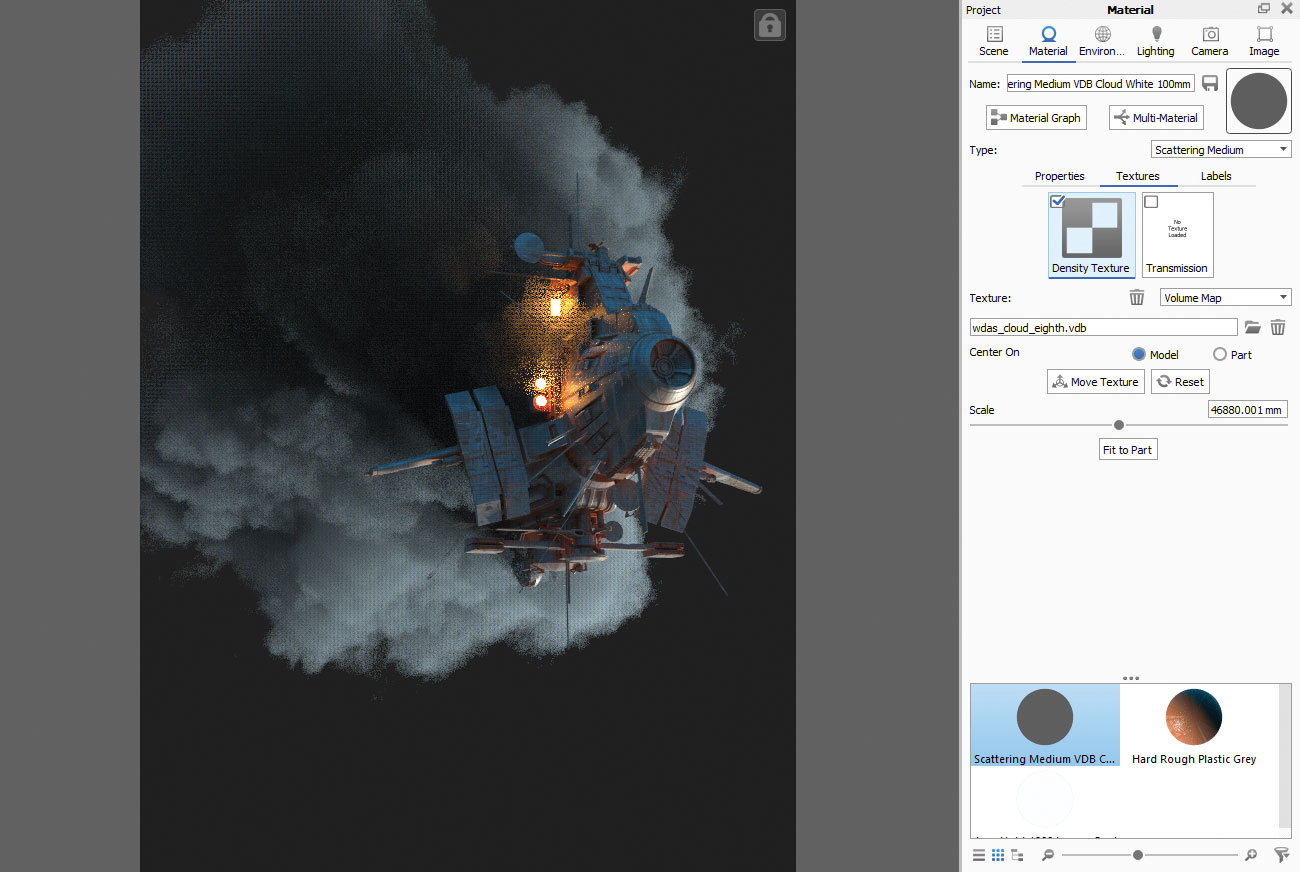
Jedną z najnowszych (i najfajniejszych) funkcji w KeySHOT 8 jest możliwość renderowania wolumetryki. Rozważ go jako pole objętości ze wszystkimi możliwymi efektami zastosowanymi do niego - chmury, mgły, materiały podobne do gąbki. Poszukaj darmowych plików VDB w sieci, aby znaleźć nowe kształty efektów objętościowych, od prostych efektów dymu papierosów i chmur, do ciężkiego dymu lub mgławicy. Prześlij go w szczelinie tekstury materiału objętościowego, a stamtąd można dostosować gęstość i przezroczystość. Ostatni wygląd będzie się różnić, ponieważ dostosowywanie ustawień, więc naprawdę musisz eksperymentować, aby uzyskać wynik, który chcesz. Wolumetryka również wpłynie również cienie i światła.
27. Ustaw mapy HDRI
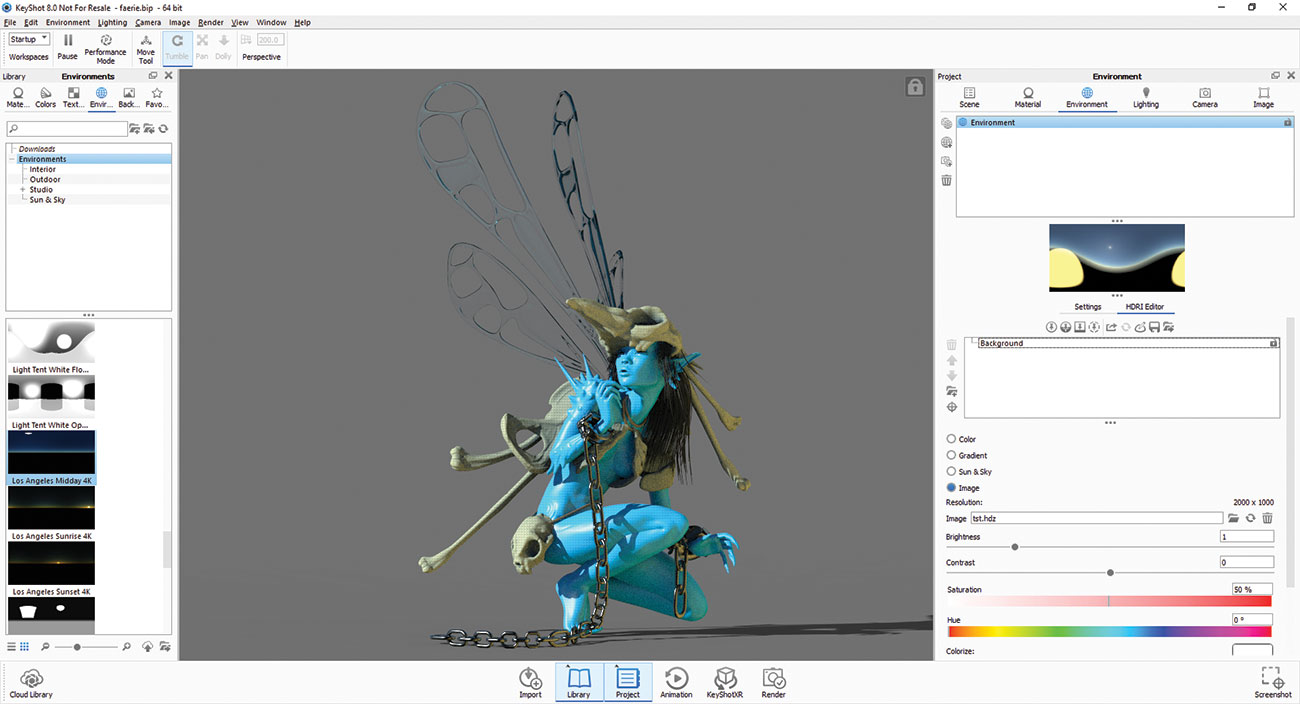
KeyShot jest wyposażony w duży zestaw zdjęć HDri, aby pomóc Ci podświetlić scenę w krótkim czasie. Ale najbardziej lubię założyć własną mapę HDRI, która pasuje do moich potrzeb.
Zwykle staram się robić rzeczy proste. Najpierw tworzę główne światło źródło, a następnie światło obręczy (światło, które pochodzi z boków, aby utworzyć efekt światła na bocznych krawędziach obiektu). Dobrą sztuczką jest umieszczenie wtórnego światła naprzeciwko głównego źródła światła: dołu, jeśli główne światło jest górne, w lewo, jeśli główne światło jest umieszczone po prawej stronie. Następnie używam parametrów ustawień, aby dopracować moją orientację i intensywność. KeyShot zawsze zapewni Ci świetne wyniki oświetlenia.
28. Materiały
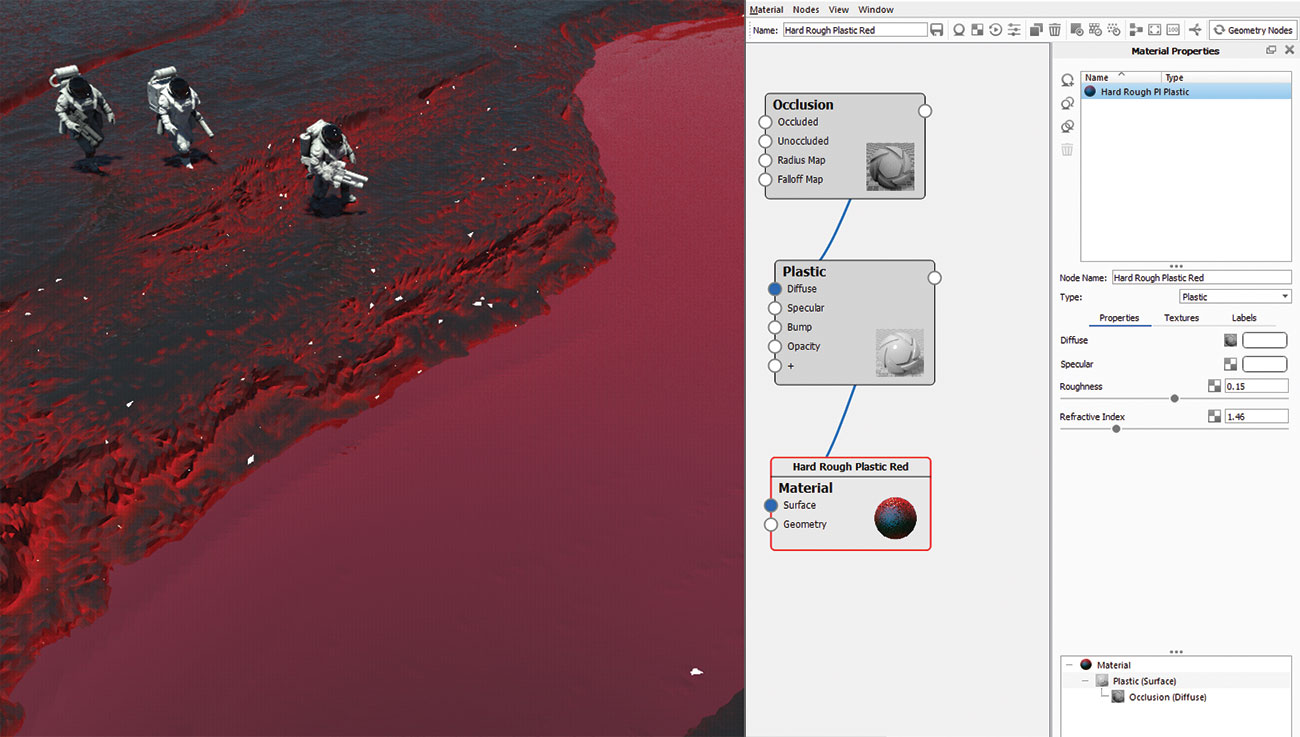
Kolejnym wielkim atutem KeySHOT jest zaprogramowaną bibliotekę materiałową, pełną dokładnych cieniujących od klasycznych tworzyw sztucznych i metali do bardziej złożonych ofert, takich jak farby samochodowe i cieniowanie skóry.
Ale jeśli otworzysz redaktor graficzny materiału, otwiera cię zupełnie nowy świat. Edycja w trybie węzłowym na początku bierze trochę praktyki, ale szybka jest łatwiejsza. Mój zwykły zestaw materiałów zawsze opiera się mocno na topografii obiektu. Skonfigurowałem reguły do pomalowania jednego konkretnego materiału w jednej części obiektu, jak dziury i szczeliny, a inny rodzaj materiału na większych powierzchniach. Lubię mieszać mój materiał razem, używając okluzji lub tekstury krzywizny jako maski, czasami zarówno dla bardziej złożonych wyników.
29. Tryb wewnętrzny do renderowania
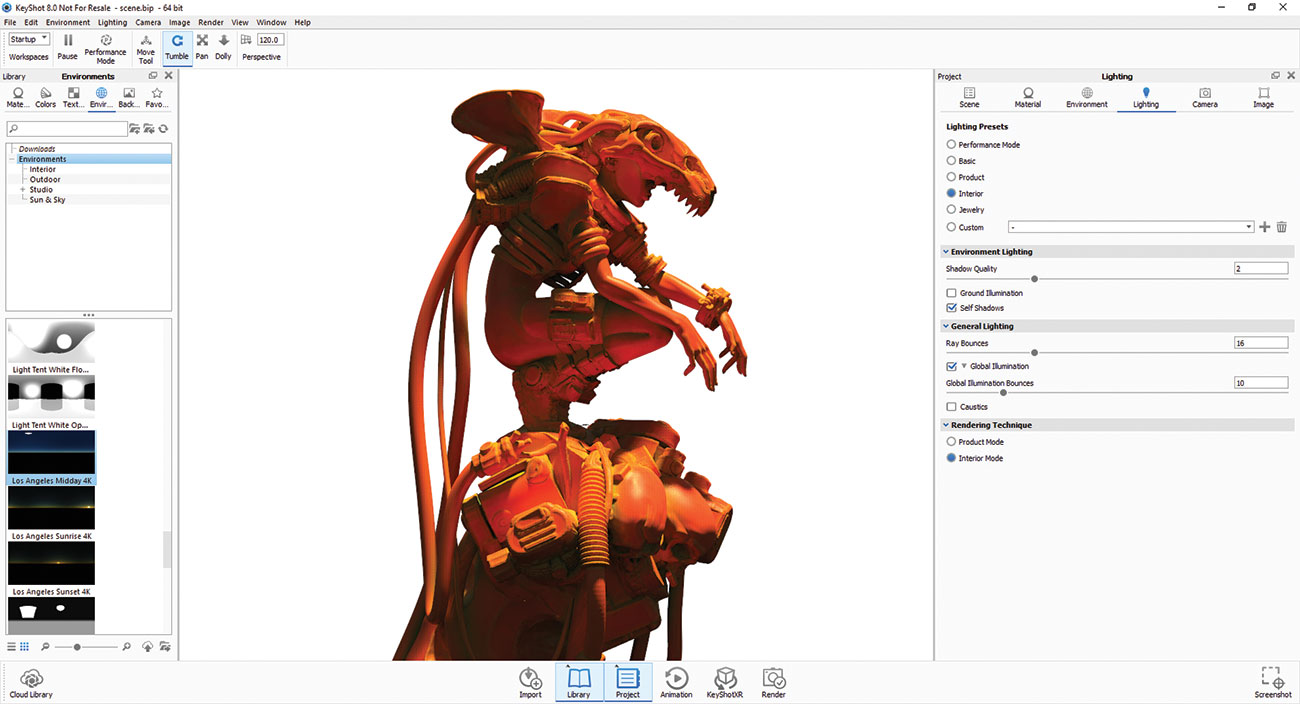
KeyShot to moje ulubione narzędzie renderowania. Jest szybki i dokładny, może poradzić sobie z ciężkimi scenami i może uczynić bardzo dużą rozdzielczość w krótkim czasie. Jest idealnym towarzyszem mojego osobistego przepływu pracy.
Wśród wielu ustawień renderowania (można znaleźć je w sekcji oświetlenia) zwykle wolę tryb wnętrza. Ten tryb tworzy gładkie cienie i bezszwowe gradienty, nawet w super wysokiej rozdzielczości, a ja mogę uzyskać dokładne i realistyczne renderowania. Należy pamiętać, że tryb wnętrza wymaga skonfigurowania limitu czasu renderowania, który będzie się różnić w zależności od złożoności swoich scen.
30. Ustaw przechodzi
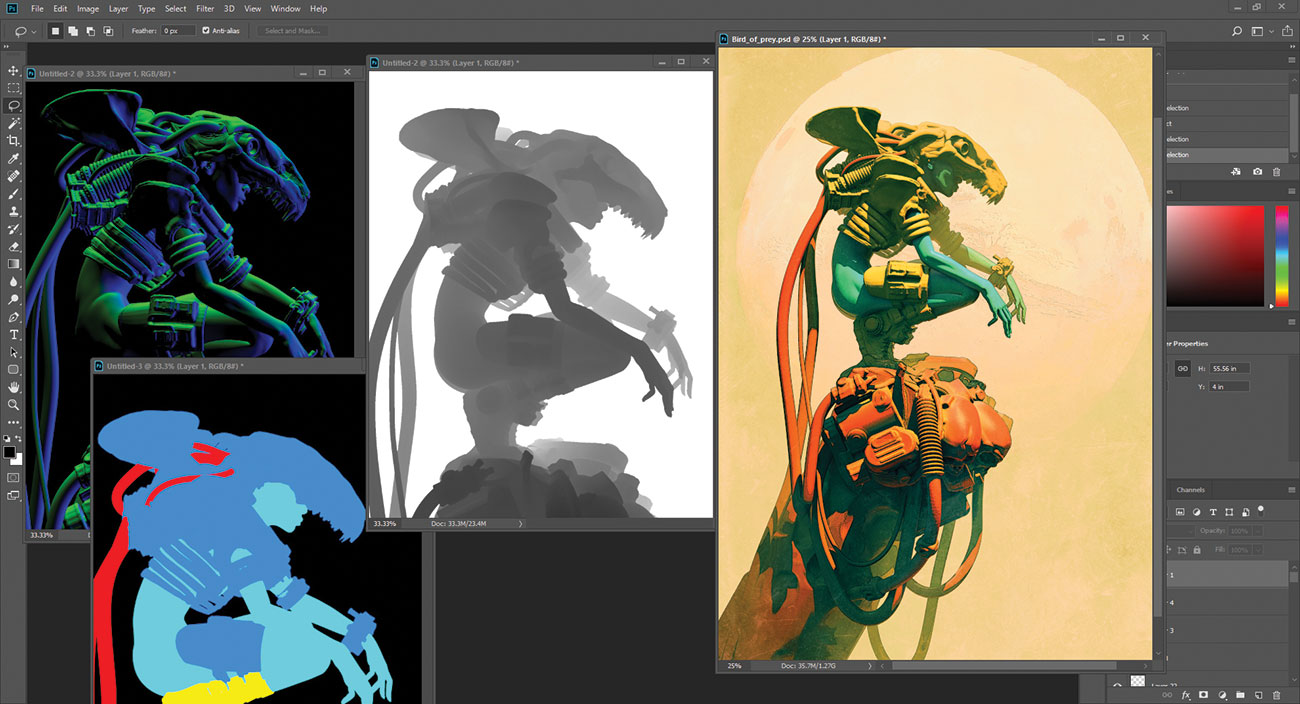
Inną doskonałą funkcją renderowania w KeySHOT 8 jest możliwość wyboru przejść, które chcesz osadzić w plikach PSD. Masz ogromny wybór opcji, takich jak Pro Renderuje dla przemysłu kinowego, z przepustki głębokości do Pass Clown Pass, Clowrular, Normal Maps i więcej. Uważam, że wszystkie te przechodzi Super Handy dla mojej pracy po przetwarzaniu.
Ten artykuł został pierwotnie publikowany w wydaniu 242 z Świat 3D. , Najlepiej sprzedający się na świecie magazyn dla artystów CG. Kup problem 242 tutaj lub Subskrybuj tekst 3D tutaj .
Powiązane artykuły:
- Najlepsze miasta dla artystów 3d
- OCANERERENDER: Przewodnik dla początkujących
- 3d sztuka: 27 oszałamiające przykłady do inspirują
Jak - Najpopularniejsze artykuły
Jak używać obrazów referencyjnych: 13 podstawowych wskazówek dla artystów
Jak Sep 11, 2025(Kredyt obrazu: Jonathan Hastsy) Strona 1 z 2: Strona 1 Stron..
Jak zmienić rozmiar obrazu w Photoshopie
Jak Sep 11, 2025Wiedząc, jak zmienić rozmiar obrazu w Photoshopie jest podstawową umiejętnością dla projektantów. Niezależnie od tego, cz..
Jak zaprojektować doświadczenie chatbota
Jak Sep 11, 2025Niezależnie od tego, czy chcielimy przyznać, czy nie, platformy interakcji Messaging wkładają do naszego codziennego ekranu e..
4 wskazówki, aby poprawić wydajność swojej strony
Jak Sep 11, 2025Analityk wydajności sieci Henri Helvetica. będzie dzieli się swoimi wskazówkami pro, ..
Jak rysować z foto powinowactwem dla iPada
Jak Sep 11, 2025Zdjęcie powinowactwa dla iPada jest świetny Edytor zdjęć , ale jak aplikacja Serif taryfa, jeśli ..
Dodaj wibrację do obrazów olejnych z tymi górnymi wskazówkami
Jak Sep 11, 2025Materiały Marjolein wykorzystuje olej Lniany jako medium, który ma korzyść z suszenia w ciągu kilku d..
Wiek zdjęcie w Photoshop CC
Jak Sep 11, 2025Starzenie się fotografii w Photoshopie jest klasyczną techniką, która może zmienić nawet ho-hum, pełny kolorowy obraz w co..
Przyspieszenie modelowania 3D
Jak Sep 11, 2025Ten samouczek obejmuje proces budowy aktywów - w tym przypadku Projekt kosmiczny - z uczciwym stopniem złożono�..
Kategorie
- AI I Uczenie Maszynowe
- AirPods
- Amazonka
- Amazon Alexa I Amazon Echo
- Amazon Alexa I Amazon Echo
- Amazon Ogień TV
- Amazon Prime Film
- Androida
- Komórkowe I Tabletki Androida
- Telefony I Tablety Z Androidem
- Android TV
- Jabłko
- Apple App Store
- Jabłko HomeKit I Jabłko HomePod
- Jabłko Muzyki
- Apple TV
- Apple Obserwować
- Aplikacje I Aplikacji Sieci
- Aplikacje I Aplikacje Internetowe
- Audio
- Chromebook I Chrom OS
- Chromebook & Chrome OS
- Chromecastowi
- Chmura Internetowa I
- Chmura I Internet
- Chmura I Internet
- Sprzęt Komputerowy
- Historia Computer
- Przewód Skrawania I Na żywo
- Cięcie I Strumieniowanie Sznurków
- Niezgoda
- Disney +
- DIY
- Pojazdy Elektryczne
- EReaders
- Niezbędniki
- Wyjaśniacze
- Facebooku
- Hazard
- Ogólnie
- Gmail
- Wykryliśmy
- Google Assistant & Google Nest
- Google Assistant I Google Nest
- Wykryliśmy Chrom
- Wykryliśmy Dokumenty
- Dysk Google
- Mapy Google
- Sklep Google Play
- Arkusze Google
- Wykryliśmy Szkiełka
- Google TV
- Sprzęt Komputerowy
- HBO Max
- Jak
- Hulu
- , Internet Slang I Skróty
- IPhone I IPAD
- Kindle
- Dystrybucja
- Mac
- Konserwacja I Optymalizacja
- Microsoft Edge
- Microsoft Excel
- Microsoft Office
- Microsoft Outlook
- Microsoft PDF
- Microsoft Zespoły
- Microsoft Word
- Mozilla Firefox
- I Straty
- Przełącznik Nintendo
- Paramount +
- PC Gaming
- Peacock I
- Fotografie
- Photoshop
- PlayStation
- Bezpieczeństwo I Bezpieczeństwo
- Prywatność I Bezpieczeństwo
- Prywatność I Ochrona
- Łapanki Produkcie
- Programowanie
- Maliny Pi
- Roku
- Safari
- Samsung Komórkowe I Tabletki
- Telefony I Tabletki Samsung
- Luzu
- Inteligentne Domu
- Snapchat
- Social Media
- Przestrzeń
- Spotify
- Krzesiwo
- Rozwiązywanie Problemów
- Telewizja
- Twittera
- Gry Wideo
- Wirtualna Rzeczywistość
- VPN
- Przeglądarki Internetowe
- Fi I Routery
- Wi -Fi I Routery
- Okna
- Okna 10
- Okna 11
- Okna 7
- Xbox
- YouTube I YouTube TV
- YouTube I YouTube TV
- Powiększenie
- Explainers







